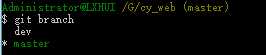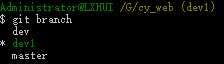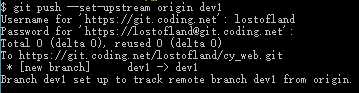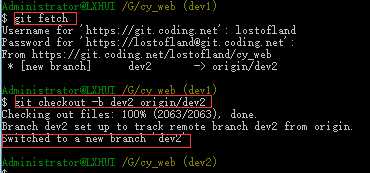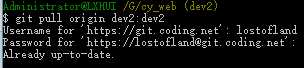git基本使用方法
Posted zhouyun-test
tags:
篇首语:本文由小常识网(cha138.com)小编为大家整理,主要介绍了git基本使用方法相关的知识,希望对你有一定的参考价值。
git pull 操作就可以从远程库中获取某个分支的更新,再与本地指定的分支进行自动merge(即使本地不存在这个分支)
完整格式是:
$ git pull <远程库名> <远程分支名>:<本地分支名>
比如,取回远程库中的online分支,与本地的online分支进行merge,要写成:
git pull origin online:online
如果是要与本地当前分支merge,则冒号后面的<本地分支名>可以不写
通常,git会将本地库分支与远程分支之间建立一种追踪关系。比如,在git clone的时候,所有本地分支默认与远程库的同名分支建立追踪关系。也就是说,本地的master分支自动追踪origin/master分支。因此,如果当前处于本地online分支上,并且本地online分支与远程的online分支有追踪关系,那么远程的分支名可以省略:
比如,取回远程库中的online分支,与本地的online分支进行merge,要写成:
其实,git pull 命令等同于先做了git fetch ,再做了git merge。即:
git fetch origin online
git checkout online
git merge origin/online
造成我的错误在于我本地使用checkout -b online 是创建的新onlne分支,而与服务器online根本不算是同一个分支,所以要从服务端拉取,切记吧
再次完整总结这次教训:
git 拉取远程指定分支 pull本地不存在的分支
默认,如果git项目只有一个分支,就是master,我们当然可以在本地创建多个分支,并推送到远程git管理平台上,或者将远程git管理平台上的其他分支拉取到自己电脑上。
一、查看本地已有的分支
进入到项目根目录,打开命令行/终端,输入指令,将会显示该项目的本地的全部分支,其中、当前分支的前面有*号。
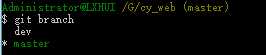
二、本地检出一个新的分支并推送到远程仓库
(一).创建本地分支
执行该指令后,会在本地创建一个新分支,该分支是从当前分支上检出的,所以所有文件内容都和当前分支一模一样,这是正常的。创建成功后,将自动切换至新分支上。
比如我要创建一个名为dev1的新分支:

此时,再执行git branch查看当前本地所有分支,就会看到多了个分支:dev1.
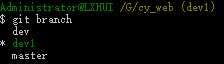
(二).推送本地分支到远程仓库
git push --set-upstream origin 分支名
例如,我要把上一步创建的本地dev1推送到远程仓库:
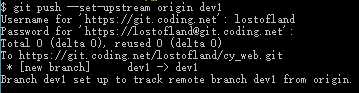
三、将远程git仓库里的指定分支拉取到本地(本地不存在的分支,今天的囧事就发生在这个环节)
当我想从远程仓库里拉取一条本地不存在的分支时:
git checkout -b 本地分支名 origin/远程分支名
这个将会自动创建一个新的本地分支,并与指定的远程分支关联起来。
例如远程仓库里有个分支dev2,我本地没有该分支,我要把dev2拉到我本地:

若成功,将会在本地创建新分支dev2,并自动切到dev2上。
如果出现提示:
fatal: Cannot update paths and switch to branch ‘dev2‘ at the same time.
Did you intend to checkout ‘origin/dev2‘ which can not be resolved as commit?
表示拉取不成功。上面的我需要先执行
然后再执行
git checkout -b 本地分支名 origin/远程分支名
即可。
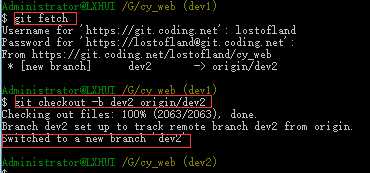
其实这里就是我上面描述的,不用fetch,直接 git pull origin dev2:dev2 一个命令可以达到同等效果.
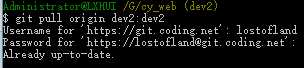
以上是关于git基本使用方法的主要内容,如果未能解决你的问题,请参考以下文章
VSCode自定义代码片段——git命令操作一个完整流程
VSCode自定义代码片段15——git命令操作一个完整流程
VSCode自定义代码片段15——git命令操作一个完整流程
如何管理在每个 git 版本中添加私有代码片段?
markdown Git代码片段
git--github使用